在电脑系统出现问题时,我们常常需要重新安装操作系统来解决。而使用大白菜PE作为启动盘可以方便地进行系统安装和维护。本文将详细介绍以大白菜PE为工具,如何制作PE启动盘并安装ISO系统。
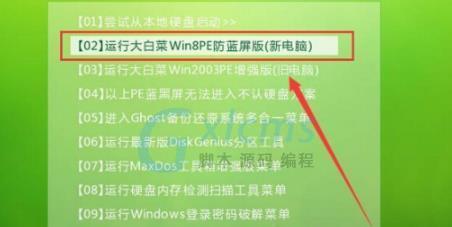
一:准备所需工具和材料
在开始制作PE启动盘之前,我们需要准备一台可用的电脑、一个8GB以上的U盘、大白菜PE软件以及需要安装的ISO系统文件。
二:下载和安装大白菜PE软件
打开浏览器,搜索并下载最新版本的大白菜PE软件。下载完成后,双击安装文件,按照提示进行安装。
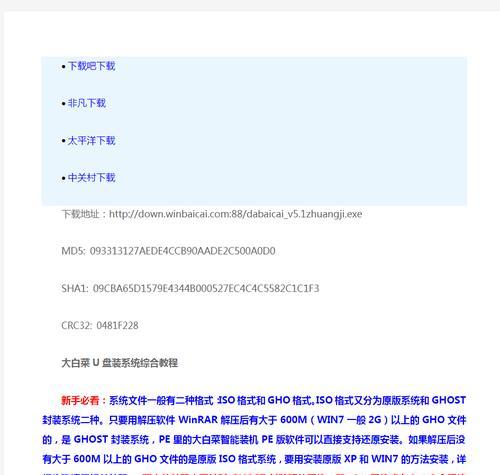
三:插入U盘并制作PE启动盘
将准备好的U盘插入电脑,并确保U盘内的数据已备份。打开大白菜PE软件,选择“制作PE启动盘”功能,根据提示选择U盘,然后点击“开始制作”。
四:设置电脑启动方式
重启电脑,在开机过程中按下相应的键(通常是Del、F2或F12),进入BIOS设置界面。在启动选项中,将U盘设置为首选启动设备,保存设置并退出BIOS。
五:进入大白菜PE系统
电脑重新启动后,会自动进入大白菜PE系统。在桌面上可以看到各种系统维护和安装工具的图标,点击相应的工具可以进行相关操作。
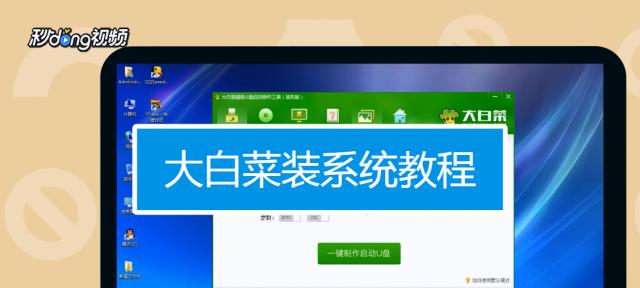
六:挂载ISO系统文件
在大白菜PE系统中,找到并打开“资源管理器”工具,选择要安装的ISO系统文件,并将其挂载到虚拟光驱上。
七:分区和格式化硬盘
打开大白菜PE系统中的“磁盘管理”工具,选择需要安装系统的硬盘,进行分区和格式化操作。根据需要创建主分区或逻辑分区,并选择相应的文件系统格式。
八:开始安装系统
在大白菜PE系统中找到并打开“系统安装”工具,选择已挂载的ISO系统文件以及安装目标硬盘,点击“开始安装”按钮,然后按照提示进行系统安装。
九:等待系统安装完成
系统安装过程需要一定的时间,请耐心等待。期间电脑可能会多次重启,不要中断电源或进行其他操作。
十:设置系统参数和账户
系统安装完成后,根据自己的需求进行系统设置和账户创建。可以选择默认设置,也可以根据个人喜好进行个性化设置。
十一:更新和安装驱动程序
安装完系统后,及时进行系统更新以获取最新的补丁和功能。同时,根据硬件设备型号,下载并安装相应的驱动程序,以确保设备正常工作。
十二:安装常用软件和个人文件恢复
根据个人需求,安装常用的软件和工具,恢复个人文件和数据备份。可以使用大白菜PE自带的文件管理器来复制文件,也可以通过网络或外部设备进行文件传输。
十三:重启电脑并测试系统
完成上述步骤后,重新启动电脑,并测试系统是否正常运行。检查各项功能和硬件设备是否正常,以确保系统安装成功。
十四:系统维护和故障排除
在以大白菜PE安装完ISO系统后,我们可以利用其自带的维护工具进行系统优化、病毒查杀和故障排除,以保持系统的稳定性和安全性。
十五:
通过本文的详细介绍,我们了解了以大白菜PE为工具制作PE启动盘并安装ISO系统的步骤。希望读者能够根据这些步骤成功安装自己所需的操作系统,以满足个人或工作需求。


